Jak odstranit prázdnou stránku ve Vordi: jak odstranit nechtěnou stránku dokumentu
Textové dokumenty jsou vždy aktualizovány. Po takových manipulacích někdy existují prázdné stránky, které je třeba smazat. Microsoft Word je nejběžnější textový editor mezi uživateli, ale ne všichni lidé jsou schopni odstranit prázdné stránky z něj.
Jak odstranit prázdnou stránku ve Vardo
Ukončením práce s textovým editorem se často ukazuje, že na konci dokumentu se objevila nepotřebná stránka. Všechny pokusy o jeho odstranění nevedou k ničemu. To může být pro věrohodné uživatele velkým problémem, protože ani nabídky ani nastavení nemají žádné pokyny. Bez ohledu na to, jak používáte verzi aplikace Microsoft Word, je odpověď na otázku, jak odstranit další stránku v aplikaci Word, univerzální. Nejjednodušší je použít tlačítka Odstranit a Backspace.
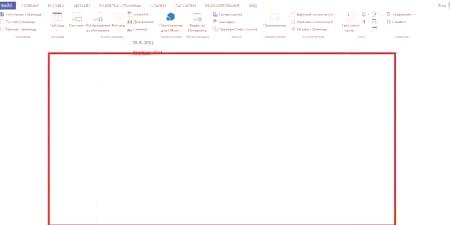
Jak odstranit prázdný list ve Vord s Delete
Tlačítko Smazat má smazat znaky textu. Odstraňuje znaky následované kurzor při psaní. Chcete-li přesně vědět, jak odstranit prázdnou stránku v aplikaci Word při rozbití stránek pomocí klávesy Odstranit, proveďte následující:
- otevřete dokument, který má prázdnou stránku;
- najděte hlavní nabídku, kde otevřete položku "Zobrazit znaky";
- V dolní části textu najdete nápis "Ruptura stránek";
- posledním znakem požadovaného textu, klikněte na kurzor;
- stiskněte tlačítko Smazat.

Jak odstranit stránku ve Voor pomocí klávesy Backspace
Toto tlačítko se používá, když je potřeba odstranit znak nebo objekt nalevo od kurzoru. Někdy se nazývá mazací tlačítko nebo návrat místa. Na klávesnici je PC Backspace umístěn nad klávesou Enter. Když je výskyt zbytečných listů v aplikaci Microsoft Word v důsledku přítomnosti neviditelných čar a bodů, které byly vytvořené uživatelem, je otázka, jak odstranit prázdné stránky v aplikaci Word stisknutím klávesy Backspace, vyřešen velmi rychle:
- stiskněte současně klávesy Ctrl + End a přejděte na konec textu;
- klepněte na tlačítko Backspace rytmicky, dokud nezmizí zbytečný list.
Někteří lidé nepřemýšlejí o tom, jak odstranit další stránky v aplikaci Word, za listu na konci textu nevytváří problémy. Ve skutečnosti, pokud je práce nesouvisí s textový výstup pro tisk, volná strana nebolí. Jakmile je dokument přidán do tisku, okamžitě se spotřebuje další zdroj a figurína se zpracovává. V tomto ohledu byste měli před tiskem odříznout další listy.

Odstranění stránky v aplikaci Word pomocí ikony netisknutelného znaku
Někdy stačí nastavit kurzor na konec textu a odstranit všechny mezery, tabulátory a konce řádků, aby se odstranily další list. Ale někdy tam jsou časy, kdy se tato možnost nefunguje, protože příčinou zbytečných stránek jsou non-tisknutelné znaky. Zůstávají neviditelné pro uživatele, dokud není povolen speciální režim textového editoru. Často jsou to překlady řetězců vytvořených stiskemvstupní klávesy. Zřídka - tyto jsou skryté ikony po formátování.
Zbavit se nežádoucích listů může být následující:
- Na panelu nástrojů najděte a povolte zobrazení netisknutelných znaků. Toto je tlačítko se starým obrazem anglického odstavce ¶.
- Nepublikované ikony budou viditelné. Chcete-li je rychle odstranit, zvýrazněte pomocí myši a stiskněte Backspace nebo Delete.
- Vypnutí nepotlačitelných znaků. Po tom nebude problém odstraňovat nežádoucí e-maily.
Textový editor Word se neustále rozvíjí. Dokonce i když uživatel zjistil 7. verzi, neznamená to, že ví, jak odstranit list ve Vardo 2010. Akce jsou stejné, jen byste měli nejdříve zjistit, kde se objevil extra list. Pokud byl důvodem použití přerušení stránek, pak požadovaná operace nebude fungovat. Jak odstranit stránku ve verzi Vardo 2010:
- Nezobrazené znaky vidí současným stisknutím kláves Ctrl + Shift + 8;
- v dokumentu se objeví dokument ¶, který je zodpovědný za formátování;
- , vyberte pomocí myši a stiskněte tlačítko Odstranit;
- Po dokončení těchto kroků bude další stránka vyříznuta z dokumentu.
Informace o tom, jak vypnout notebook pomocí klávesnice.
















